問題
- ESET Security for Microsoft SharePoint Server のダウンロードとインストール
- ESET PROTECT を使用して ESET Security for Microsoft SharePoint Server を管理する
解決方法
ESET Security for Microsoft SharePoint Server のダウンロードとインストール
-
ESET Security for Microsoft SharePoint Server のインストーラファイルをダウンロードします。インストーラ (
.msi) ファイルをコンピュータに保存します。 -
ダウンロードが完了したら、インストーラ ファイルをダブルクリックして、ESET Security セットアップ ウィザードを起動します。
- 言語を選択し、[次へ] をクリックします。
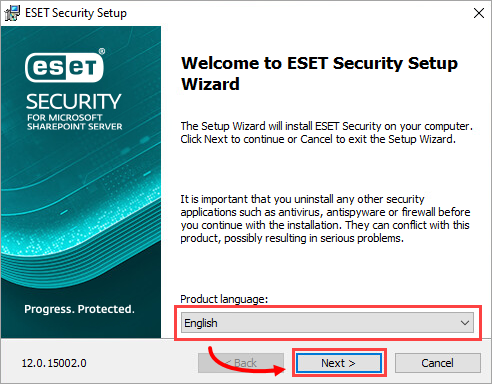
図 1-1 - エンドユーザ使用許諾契約書」を読み、「使用許諾契約書の条項に同意します」を選択して、「次へ」をクリックします。
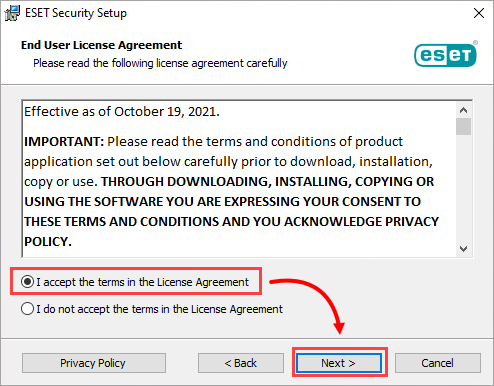
図 1-2
- Setup type(セットアップの種類)」ウィンドウでは、「Complete(完了)」オプションがあらかじめ選択されています。Next(次へ)」をクリックして続行します。
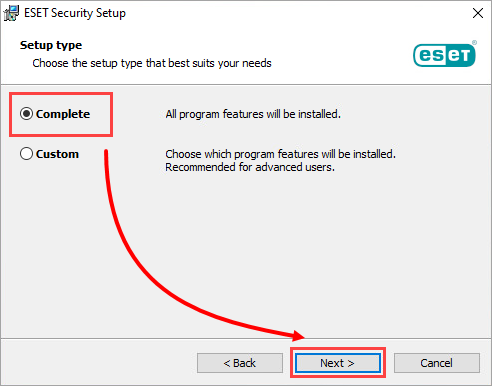
図1-3
- 必要に応じて、ESET Security Product、Module、または Data フォルダのインストール先を確認して更新し、[Install] をクリックします。
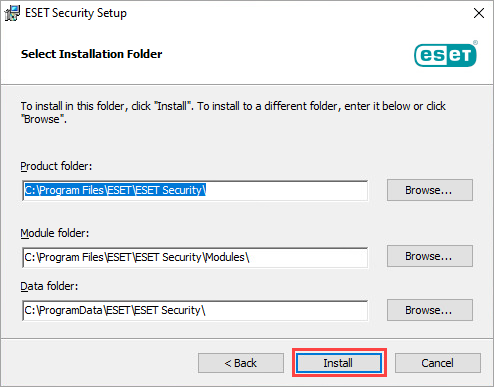
図 1-4
- 完了] をクリックします。
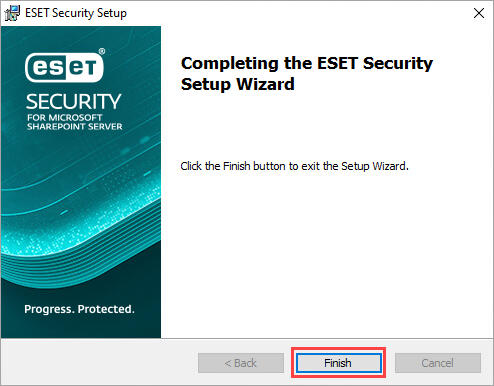
図 1-5
- ライセンス認証オプションを選択します。この例では、ライセンス キーで製品をアクティベートします。購入したライセンス・キーを使用する」をクリックします。
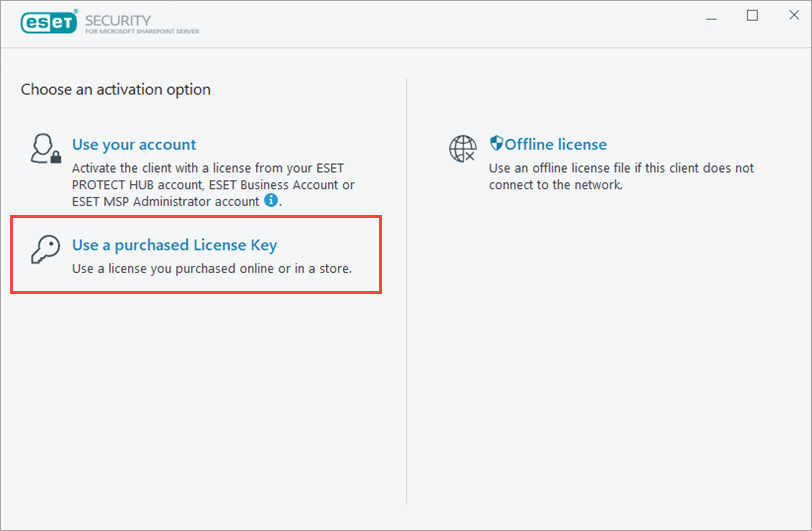
図1-6
- 製品のアクティベーション] 画面で、ESET Security の購入後に受信した電子メールに記載されているライセンス キーを入力またはコピー/貼り付けし、[続行] をクリックします。ライセンス・キーがない場合は、再送してもらってください。
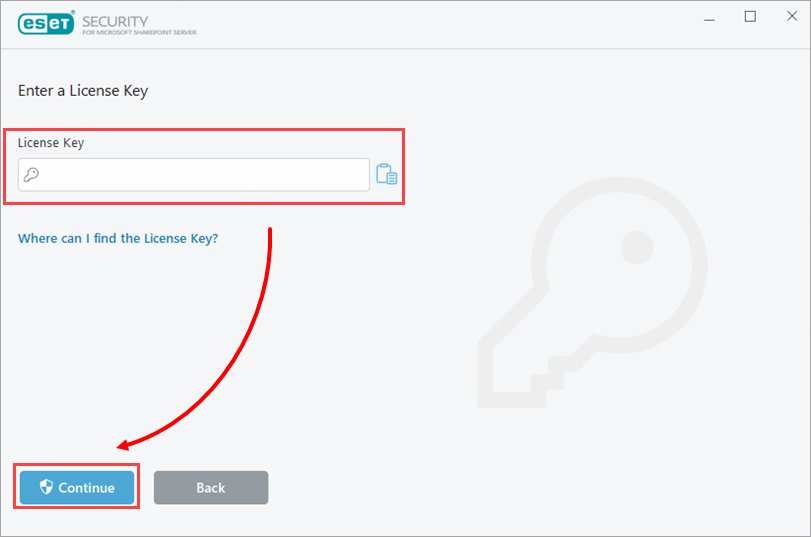
図 1-7
-
ライセンス認証後、ESET LiveGrid と望ましくない可能性のあるアプリケー ションの検出に関する設定を求められる場合があります。ESET Security for Microsoft SharePoint Server から最も効果的な保護を受けるには、 以下の手順を実行します。
ESET PROTECT を使用して ESET Security for Microsoft SharePoint Server を管理する
ESET Security for Microsoft SharePoint Server は、インストール後すぐに ESET PROTECT を使用して管理できます。
詳細については、ESET Security for Microsoft SharePoint Server オンライン ヘルプ ガイドを参照してください。